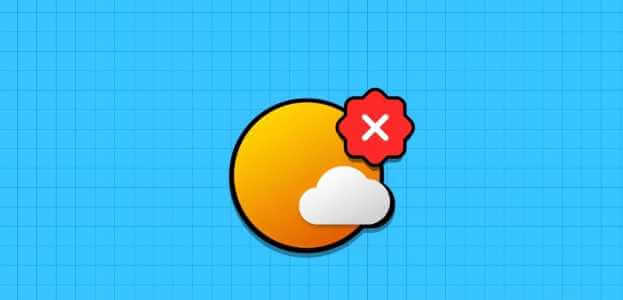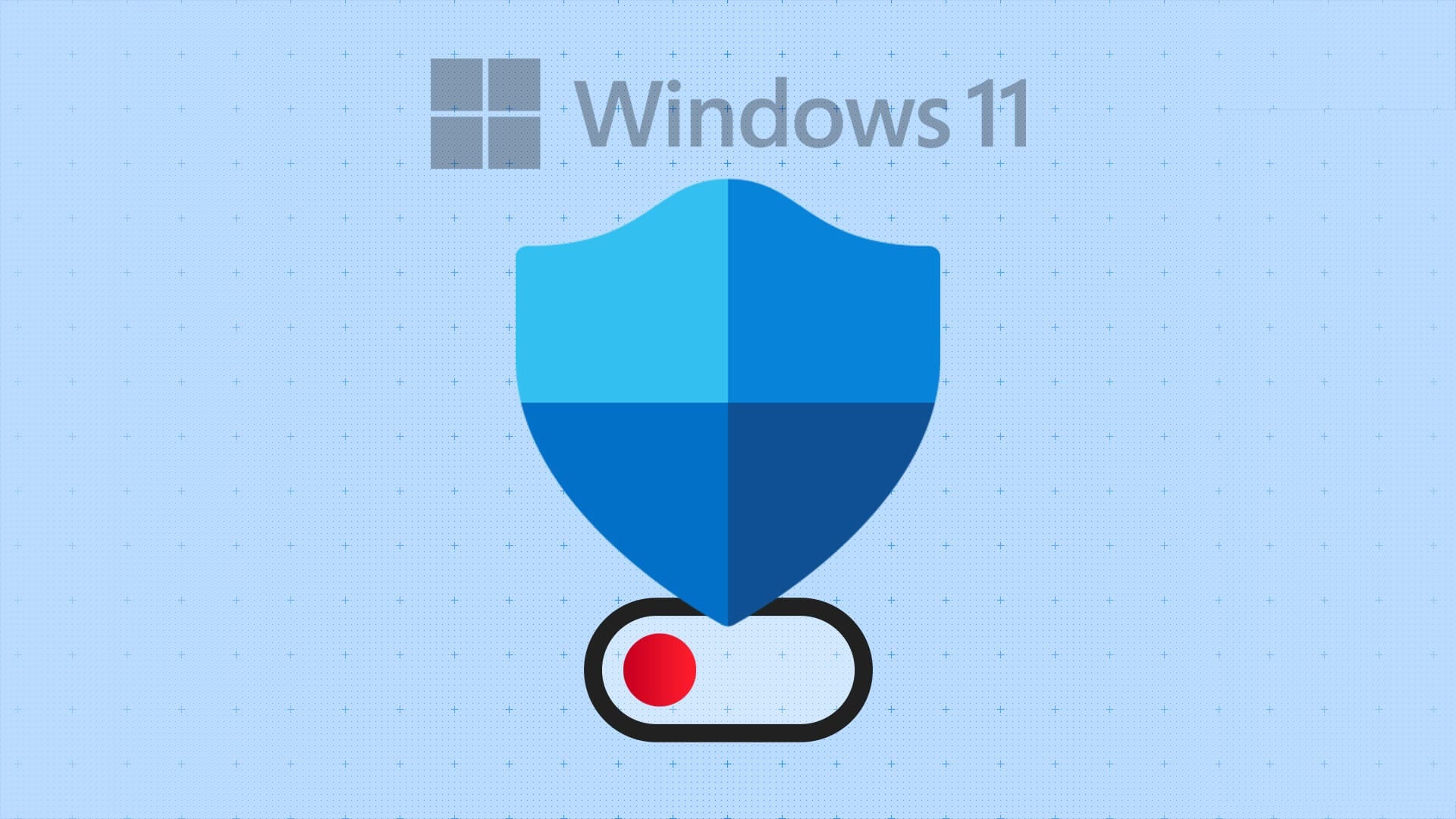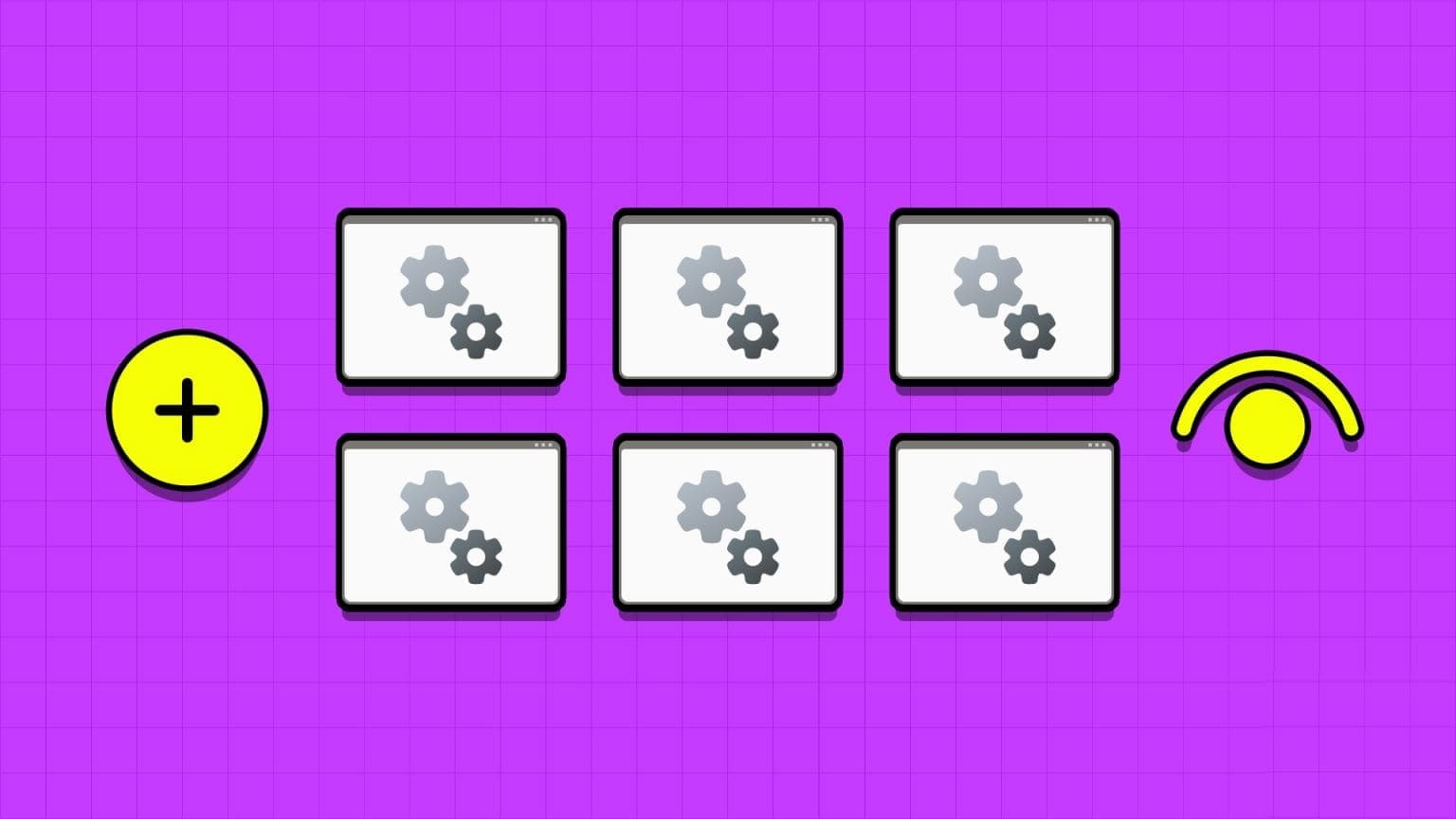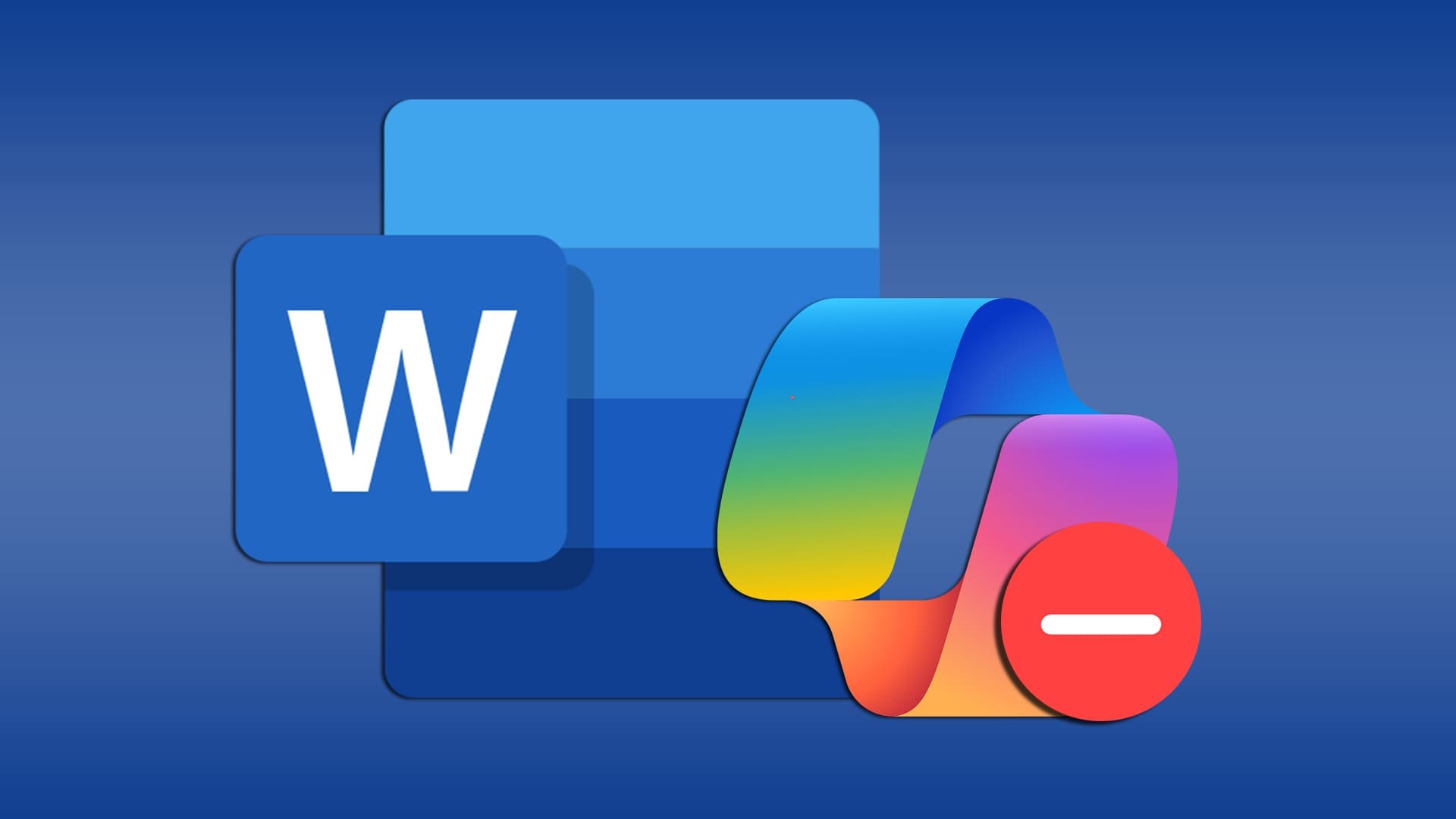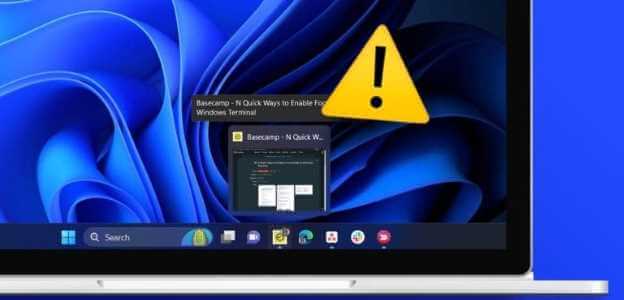Bei der Installation von Software oder Anwendungen kann auf dem Windows 1500/10-PC möglicherweise der Fehler „Installation fehlgeschlagen“ 11 „Eine weitere Installation wird ausgeführt“ auftreten. Derselbe Fehler kann auch auftreten, wenn nichts auf Ihrem Computer installiert ist. Das ist kein neues Problem. Es gibt Aufzeichnungen über denselben Fehler, der auch in Windows Vista, XP, 7, 8 und 10 gemeldet wird. Wenn der Installationsvorgang mitten im Assistenten abgebrochen wird, wenn Sie ein anderes Programm auf Ihrem Computer installieren, wird dieser Fehler 1500 angezeigt. Unabhängig von den Gründen gibt es zahlreiche Methoden zur Fehlerbehebung, um den Fehler zu beheben. Lesen Sie den Artikel weiter, um zu erfahren, wie Sie dieses lästige Problem beheben können.
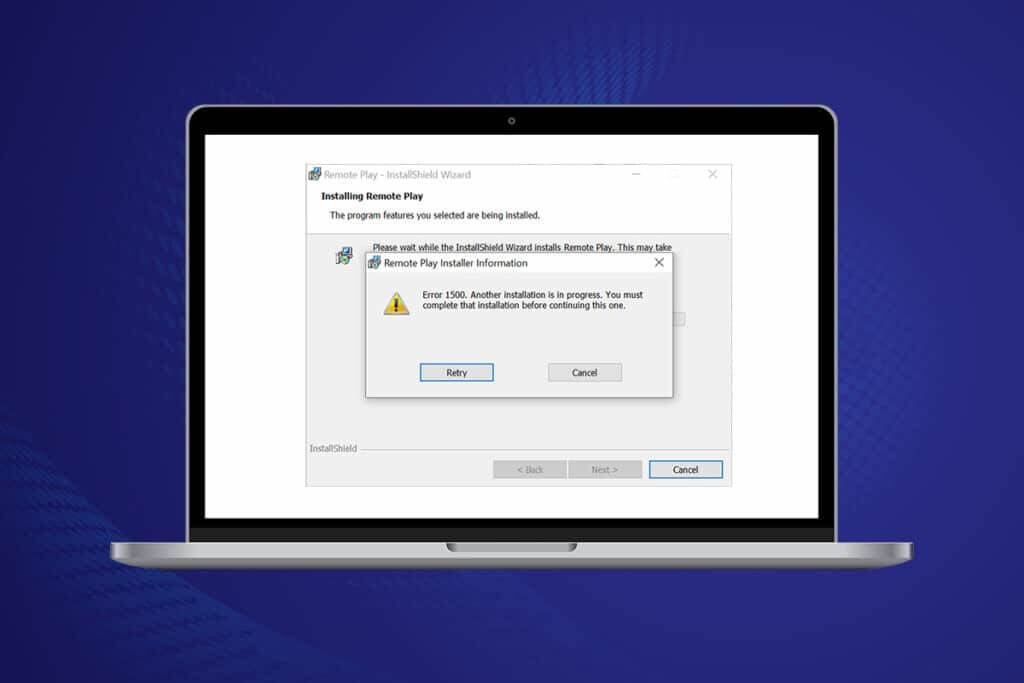
So beheben Sie einen weiteren 1500-Fehler bei der Installation eines anderen unter Windows 10
Fehlgeschlagene Installation Fehler 1500 auf dem Betriebssystem Windows 10 Es ist ein häufiger Fehler. Der Fehler kann wie folgt angezeigt werden;
Fehler 1500. Eine andere Installation wird ausgeführt. Diese Installation muss abgeschlossen sein, bevor Sie mit dieser Installation fortfahren. Wenn Sie die Software heruntergeladen haben und sie nicht erfolgreich installieren konnten
In diesem Abschnitt haben wir eine Liste mit Möglichkeiten zur Behebung dieses Fehlers zusammengestellt. Die Methoden sind in hierarchischer Reihenfolge von der Grundstufe bis zur fortgeschrittenen Stufe aufgelistet. Befolgen Sie sie in der gleichen Reihenfolge, um perfekte Ergebnisse zu erzielen.
Methode XNUMX: Schließen Sie Hintergrundprozesse
Möglicherweise laufen viele Apps im Hintergrund. Dadurch werden der CPU-Speicherplatz und der Arbeitsspeicher erhöht, was dieses Problem verursacht. Führen Sie die unten aufgeführten Schritte aus, um widersprüchliche Hintergrundaufgaben zu schließen.
1. Einschalten Task Manager durch Drücken Strg + Umschalt + Esc Gleichzeitig.
2. Wählen Sie Unerwünschte Website mit Hintergrundprozessen und wählen Sie es mit hohem Speicher aus.
3. Dann klicke Beende die Aufgabe , Wie gezeigt.
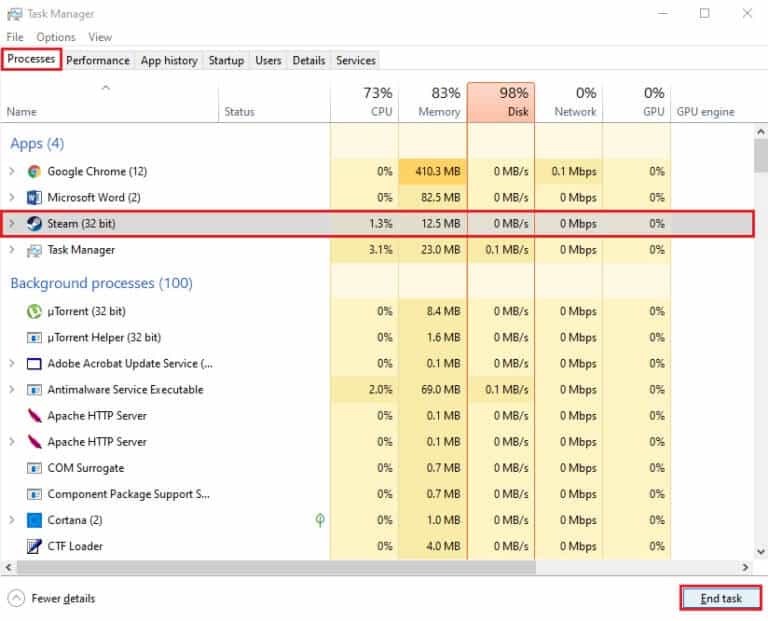
Methode XNUMX: Führen Sie die Problembehandlung für Windows Update aus
Durch Ausführen der Windows Update-Problembehandlung werden alle Störungen in den Update-Diensten behoben, und diese Methode gilt nicht nur für Windows 11 und 10, sondern auch für Windows 7 und 8.1.
1. Drücken Sie Windows-Taste + I Gleichzeitig zu laufen Einstellungen.
2. Klicken Sie auf das Quadrat Update und Sicherheit , Wie gezeigt.
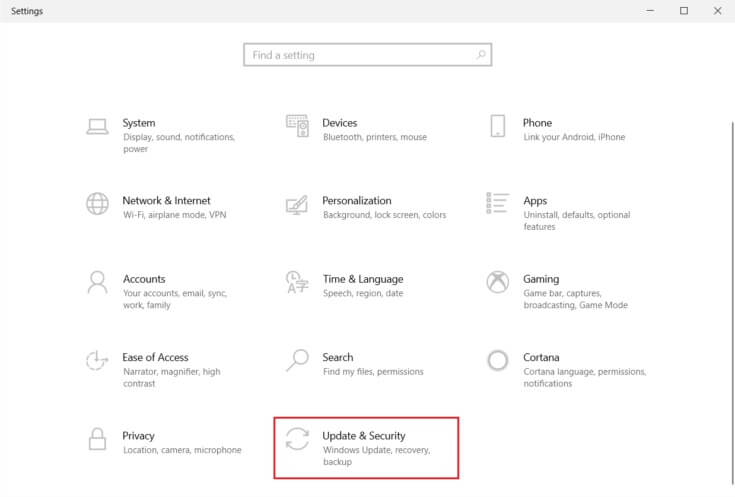
3. Gehen Sie zum Menü "Finde die Fehler und behebe sie" im rechten Bereich.
4. Wählen Sie Windows Update-Fehlerbehebung und beheben Sie es und klicken Sie auf die Schaltfläche „Führen Sie die Fehlerbehebung aus“ nachstehend beschrieben.
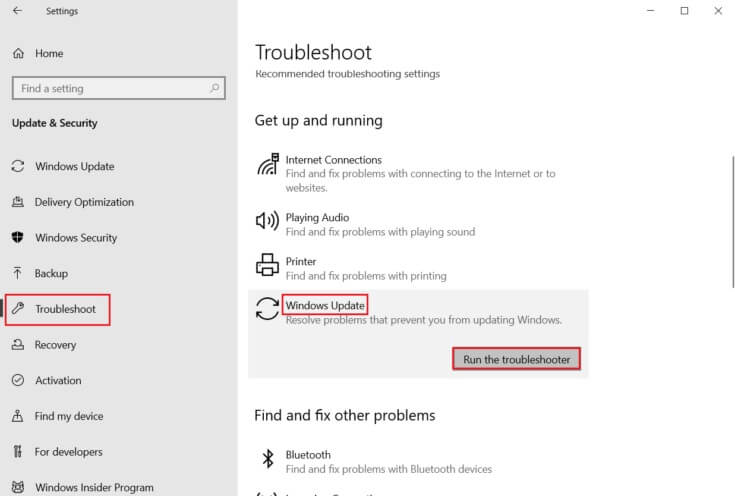
5. Warten Sie, bis der Troubleshooter das Problem gefunden und behoben hat. Sobald der Vorgang abgeschlossen ist, Starte deinen Computer neu.
Methode XNUMX: Deaktivieren Sie Startdienste und Anwendungen
Probleme mit Fehler 1500. Eine andere Installation wird ausgeführt. Sie müssen diese Installation abschließen, bevor Sie mit dieser Installation fortfahren, indem Sie alle wichtigen Dienste und Dateien in Ihrem Windows 10 wie in dieser Methode beschrieben neu starten.
Hinweis: Stellen Sie sicher, dass Sie als Administrator angemeldet sind, um einen sauberen Neustart von Windows durchzuführen.
1. Um das Dialogfeld zu starten "Beschäftigung" , Klicke auf Windows + R.-Tasten zusammen.
2. Nach Eingabe des Befehls msconfig , drück den Knopf "OK".
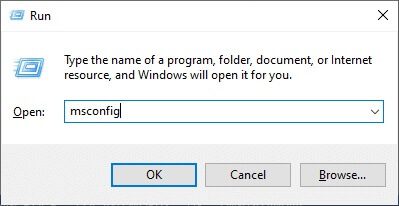
3. Ein Fenster erscheint Systemkonfiguration. Wechseln Sie danach auf die Registerkarte .
4. Aktivieren Sie das Kontrollkästchen neben Verstecke alle Microsoft-Dienste , und klicken Sie auf die Schaltfläche . "Alle deaktivieren" Wie gezeigt.
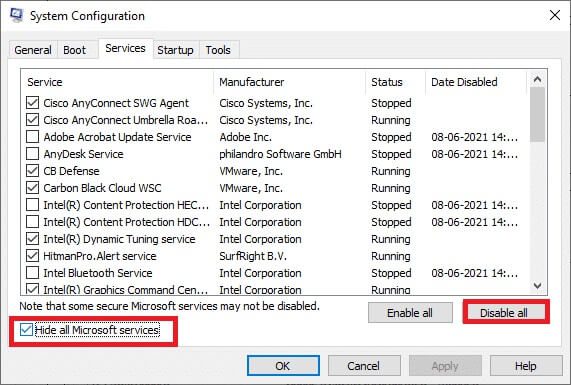
5. Wechseln Sie nun zum Reiter "Start-up" und klicke auf den Link "Task-Manager öffnen" Wie nachfolgend dargestellt.
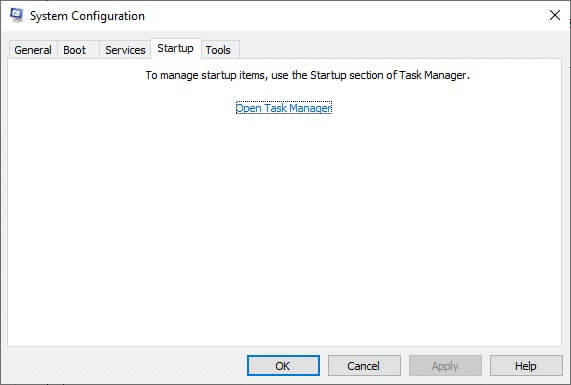
6. Nun erscheint ein Fenster Taskmanager.
7. Wählen Sie als Nächstes Startaufgaben Nicht erforderlich und klicken deaktivieren in der unteren rechten Ecke angezeigt.
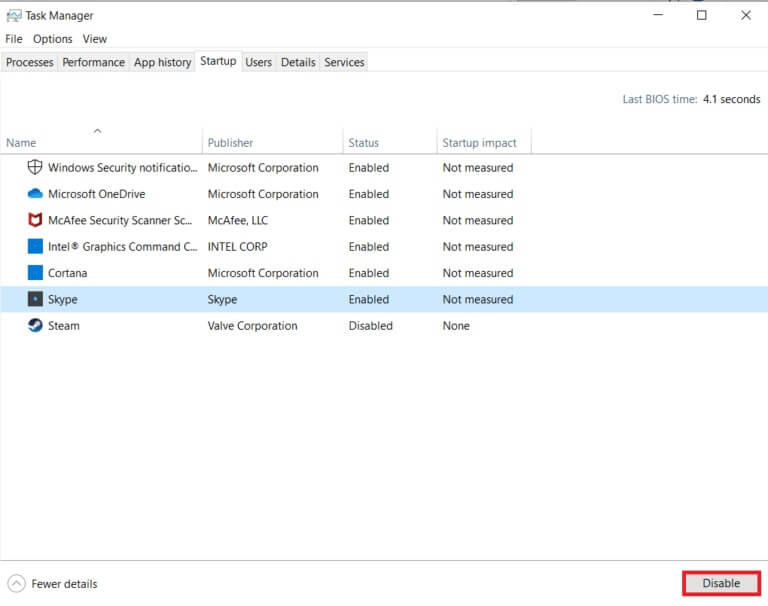
8. Beenden Aufgabenmanagement und das Systemkonfigurationsfenster.
9. Schließlich Starte deinen Computer neu.
Suchen Sie nach Fehler 1500. Eine andere Installation wird ausgeführt. Sie müssen diese Installation abschließen, bevor Sie mit dieser Reparatur fortfahren.
Methode XNUMX: Malware-Scans ausführen
Manchmal erkennt Windows Defender die Bedrohung nicht, wenn ein Virus oder eine Malware Systemdateien verwendet. Bedrohungen zielen darauf ab, das System eines Benutzers zu beschädigen, private Daten zu stehlen oder ein System ohne Wissen des Benutzers auszuspionieren. Es gibt einige Anti-Malware-Programme, um diese Malware zu vermeiden. Sie scannen und schützen Ihr System jedoch routinemäßig. Um diesen Fehler zu vermeiden, führen Sie also einen Antivirenscan Ihres Systems durch und prüfen Sie, ob das Problem behoben ist. Befolgen Sie danach die unten aufgeführten Schritte, um dies zu tun.
1. Drücken Sie Windows-Taste + I Gleichzeitig zu laufen Einstellungen.
2. Klicken Sie hier Update- und Sicherheitseinstellungen Wie gezeigt.
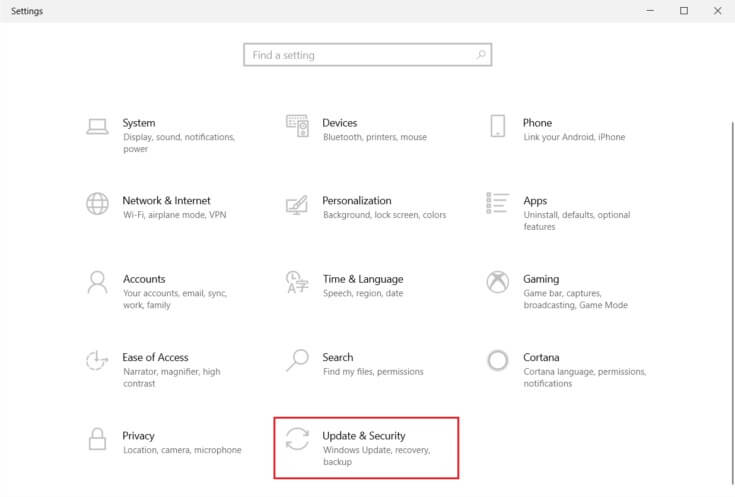
3. Gehe zu Windows-Sicherheit im rechten Bereich.
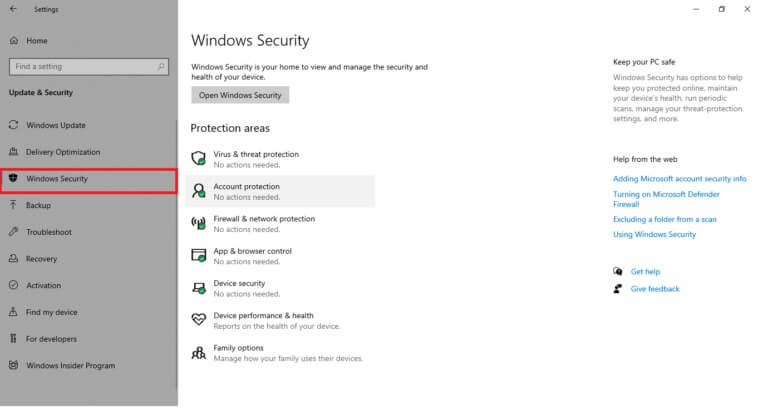
4. Klicken Sie auf Option Viren- und Bedrohungsschutz im rechten Bereich.
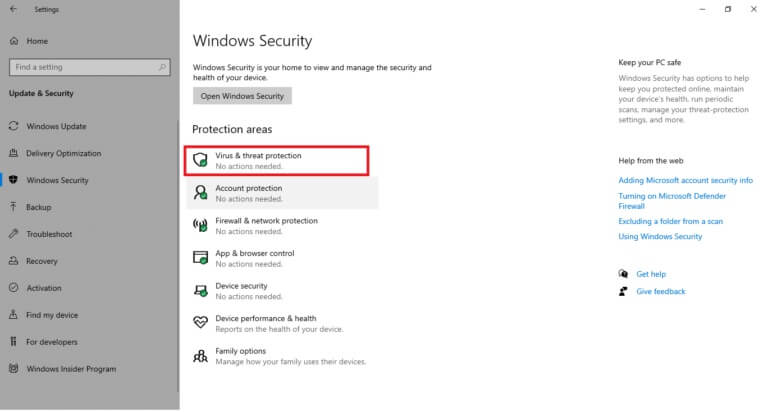
5. Klicken Sie auf die Schaltfläche Quick-Scan Zum Scannen nach Malware.
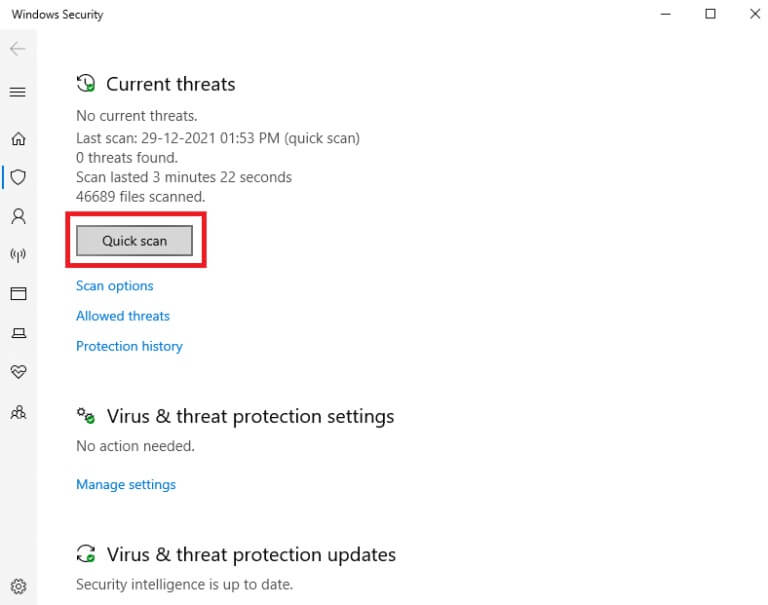
6 ein. Sobald der Scan abgeschlossen ist, wird es sein Alle Bedrohungen anzeigen. Klicken Aktion starten Unter den aktuellen Bedrohungen.
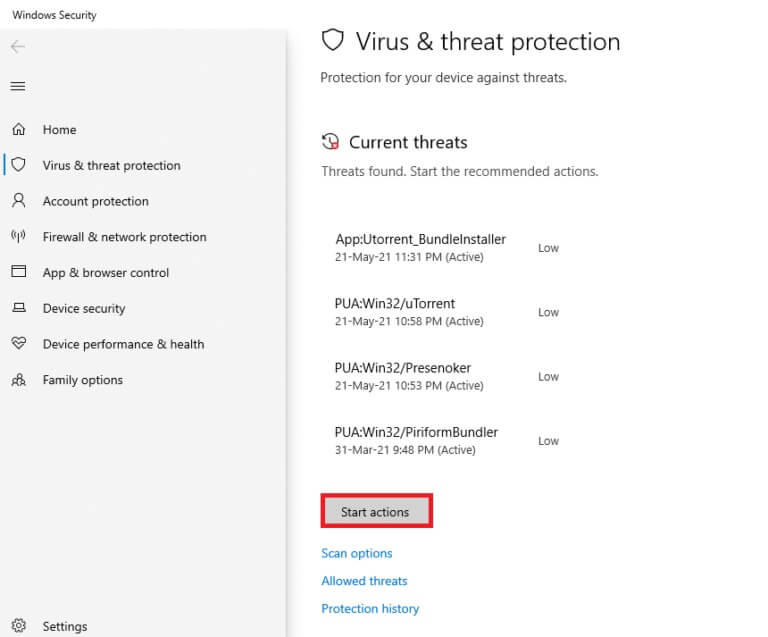
6b. Wenn auf Ihrem Gerät keine Bedrohung vorhanden ist, zeigt das Gerät eine Warnung an Keine aktuellen Bedrohungen.
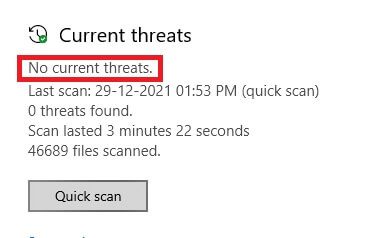
Methode XNUMX: Starten Sie den Windows Installer-Dienst neu
Mithilfe des Windows Installer-Dienstes können Sie Software auf Ihrem Computer installieren. In einigen Fällen wird der Windows Installer-Dienst während der Programminstallation gestartet und nach Abschluss der Installation nicht beendet. Dies führt zu Fehler 1500. Eine andere Installation wird ausgeführt. Sie müssen diese Installation abschließen, bevor Sie mit dieser Installation fortfahren. Um diesen Fehler zu beheben, starten Sie den Windows Installer-Dienst neu oder stoppen Sie den Dienst für eine Weile und starten Sie ihn nach einer Weile erneut. Hier sind einige Anweisungen zum Neustarten des Windows Installer-Dienstes.
1. Öffnen Sie das Dialogfeld "Beschäftigung" durch Drücken Windows + R.-Tasten Gleichzeitig.
2. Schreiben services.msc und drücken Sie die Eingabetaste.
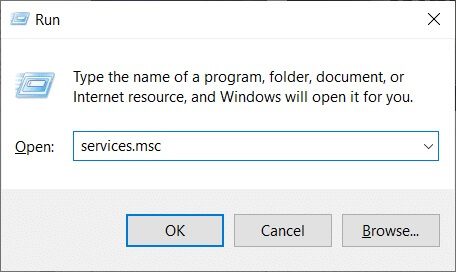
3. Jetzt in einem Fenster الخدمات Scrollen Sie nach unten und suchen Sie nach Windows Installer-Dienst.
4. Rechtsklick Windows Installer-Dienst und wählen Sie ئصائص Wie im Bild unten gezeigt.
Hinweis: Sie können auch auf den Windows Installer-Dienst doppelklicken, um das Eigenschaftenfenster zu öffnen.
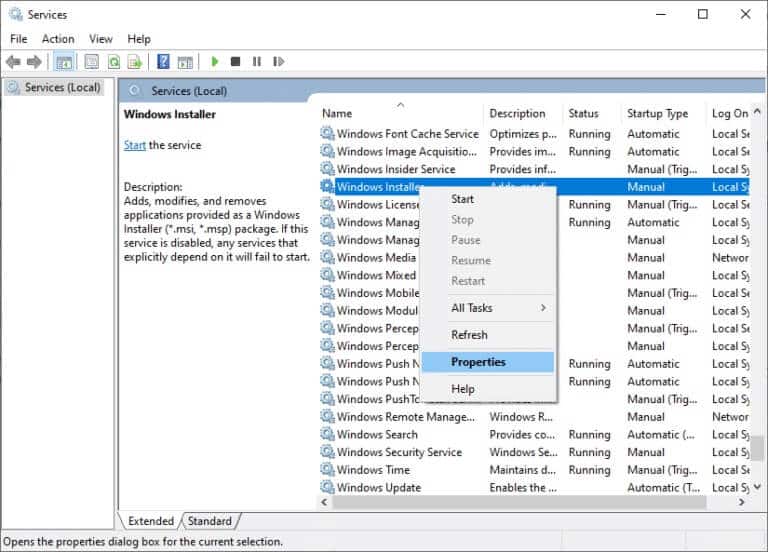
5. Unter der Registerkarte "Allgemeines" , Lokalisieren "automatisch" Aus dem Dropdown-Menü mit dem Titel Starttyp.
Hinweis: Wenn der Dienststatus nicht Gestoppt lautet, klicken Sie auf die Schaltfläche Start.
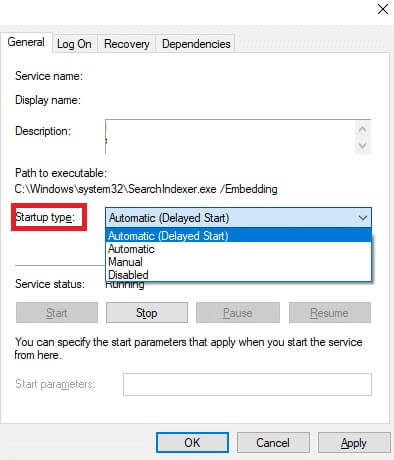
6. Tippen Sie abschließend auf „Übernehmen“ > „OK“ um die Änderungen zu speichern. Überprüfen Sie, ob Sie das Problem behoben haben.
Methode 6: Update-Komponenten zurücksetzen
Die Nettoergebnisse dieser Methode umfassen
- Starten Sie BITS, MSI Installer, Cryptographic und Windows Update Services neu.
- Benennen Sie die Ordner SoftwareDistribution und Catroot2 um.
Diese beiden Effekte lösen dieses Problem und befolgen Sie die nachstehenden Anweisungen, um sie zu implementieren.
1. Einschalten Eingabeaufforderung als Administrator.
2. Geben Sie jetzt ein die folgenden Befehle eins nach dem anderen und drücke Enter-Taste Nach jeder Bestellung.
Netz stoppen wuauserv net stop cryptSvc Netto-Stoppbits Netzstop msiserver ren C: \ Windows \ SoftwareDistribution SoftwareDistribution.old ren C: \ Windows \ System32 \ catroot2 Catroot2.old net starten wuauserv net starten cryptSvc Nettobeginn-Bits Net Start MSIServer
Warten Sie, bis die Befehle ausgeführt werden, und prüfen Sie, ob dieser Fehler auf Ihrem System behoben ist.
Methode 7: Systemdateien reparieren
Der Hauptgrund für den Fehler 1500 Eine weitere laufende Installation sind beschädigte Systemdateien. Ihr Computer denkt möglicherweise, dass die Installation bereits ausgeführt wird, wenn er beschädigte Dateien findet, und führt daher zu diesem Problem. Benutzer von Windows 10 können Systemdateien automatisch scannen und reparieren, indem sie System File Checker ausführen. Darüber hinaus ist es ein integriertes Tool, mit dem der Benutzer Dateien löschen und Fehler beheben kann. 1500 weitere Installationen sind im Gange. Befolgen Sie dann die unten aufgeführten Schritte, um dies zu erledigen.
1. Drücken Sie Windows-Taste , geben Sie die Eingabeaufforderung ein und klicken Sie auf Als Administrator ausführen.
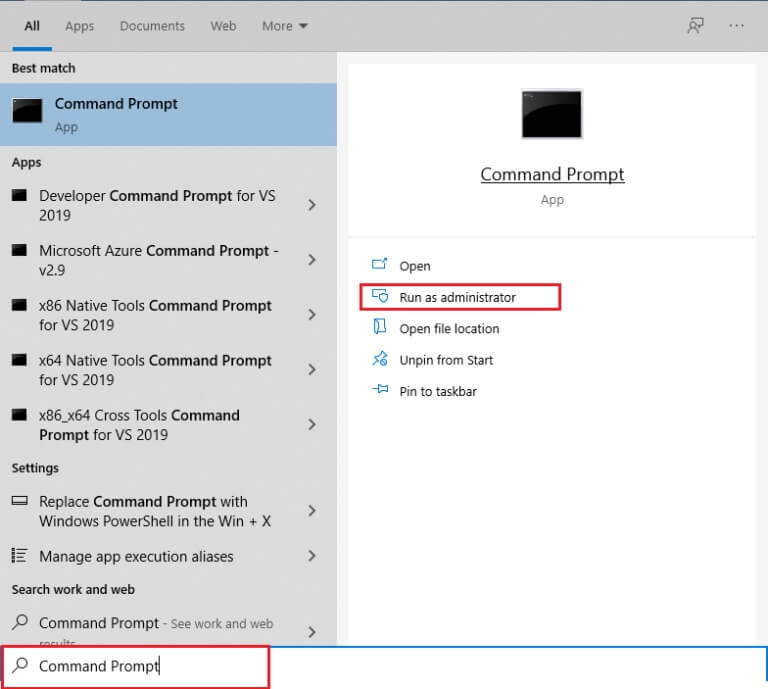
2. Klicken Sie auf "نعم" in der Aufforderung Benutzerkontensteuerung.
3. Geben Sie den Befehl ein chkdsk-C: / f / r / x Und drücke Enter-Taste.
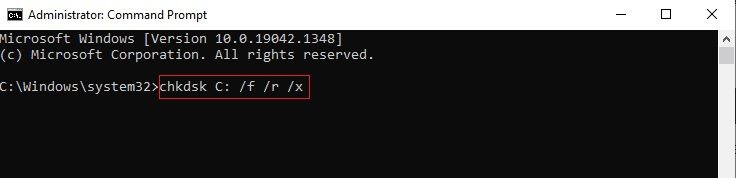
4. Wenn Sie nach einer Nachricht gefragt werden, Chkdsk kann nicht ausgeführt werden… Volume… wird verwendet , dann tippe Y Und drücke Enter-Taste.
5. Geben Sie erneut ein Befehl: sfc /scannow Und drücke Enter-Taste zum Einschalten Überprüfung des Systemdatei-Überprüfungsprogramms.
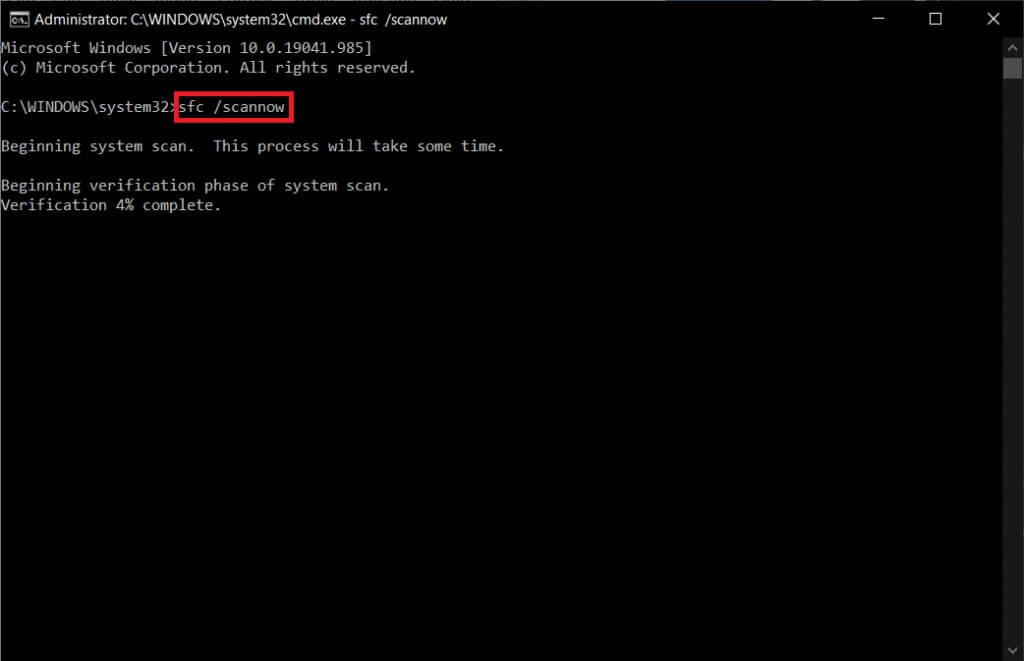
Hinweis: Der Systemscan wird gestartet und dauert XNUMX Minuten. In der Zwischenzeit können Sie mit anderen Aktivitäten fortfahren, aber achten Sie darauf, das Fenster nicht versehentlich zu schließen.
Nachdem der Scan abgeschlossen ist, sehen Sie eine dieser Meldungen:
- Der Windows-Ressourcenschutz hat keine Integritätsverletzungen gefunden.
- Der Windows-Ressourcenschutz konnte den angeforderten Vorgang nicht ausführen.
- Der Windows-Ressourcenschutz hat beschädigte Dateien erfolgreich gefunden und repariert.
- Der Windows-Ressourcenschutz hat beschädigte Dateien gefunden, konnte einige davon jedoch nicht reparieren.
6. Nach Abschluss der Prüfung Starte deinen Computer neu.
7. Wieder einschalten Eingabeaufforderung als Administrator Führen Sie die angegebenen Befehle nacheinander aus:
dism.exe /Online /cleanup-image /scanhealth dism.exe /Online /cleanup-image /restorehealth dism.exe /Online /cleanup-image /startcomponentcleanup
Hinweis: Sie müssen über eine funktionierende Internetverbindung verfügen, um DISM-Befehle ordnungsgemäß auszuführen.
Überprüfen Sie den Integritätsbefehl an der Eingabeaufforderung
Methode XNUMX: Ändern Sie den Registrierungseditor
Jedes Mal, wenn Sie eine Software installieren, wird der Registrierung eine Statusreferenz hinzugefügt. Nach Abschluss der Installation wird der Eintrag entfernt. Wenn dies nicht der Fall ist, werden Sie mit dem genannten Problem konfrontiert. Hier sind einige Anweisungen zum Entfernen des Installationsreferenzschlüssels aus dem Registrierungseditor.
1. Drücken Sie Windows + R.-Tasten zusammen zu öffnen Ausführen .dialog.
2. Geben Sie jetzt ein regedit in die Box und drücke Enter-Taste.
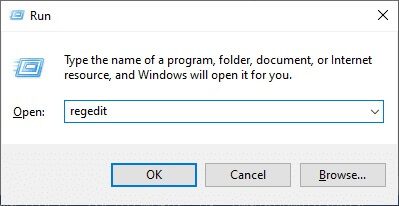
3. Klicken Sie auf "نعم" im Router.
4. Gehen Sie jetzt zum nächsten Titel
HKEY_LOCAL_MACHINE\Software\Microsoft\Windows\CurrentVersion\Installer\InProgress
Hinweis: Sie können den InProgress-Unterschlüssel nicht finden, wenn keine andere Installation ausgeführt wird. Wenn Sie diesen Unterschlüssel nicht finden können, befolgen Sie andere Methoden zur Problembehandlung.
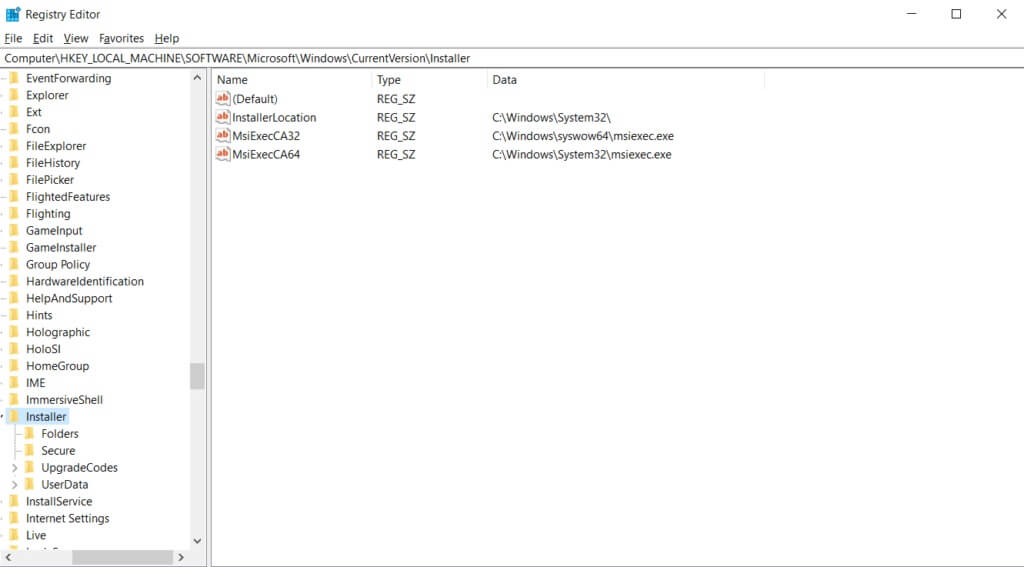
5. Doppelklicken Sie nun auf Standardzeichenfolge im rechten Bereich und entfernen Sie den Eintrag (falls vorhanden) in Wert Datenfeld.
6. Dann klicke "OK" Änderungen zu speichern undStarten Sie den Computer neu.
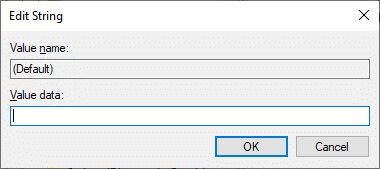
Sobald dies erledigt ist, versuchen Sie zu installieren und prüfen Sie, ob der Fehler erneut auftritt.
Methode 9: Apps im abgesicherten Modus deinstallieren
Wenn der Fehler 1500, eine weitere Installation läuft, nicht auftritt, bedeutet dies, dass eine Drittanbieteranwendung oder ein Antivirenprogramm einen Konflikt mit den Dateien verursacht. Um festzustellen, ob dies die Ursache des Fehlers ist, müssen wir den Computer im abgesicherten Modus mit einer Netzwerkverbindung starten, wie unten gezeigt:
1. Drücken Sie Windows-Taste + I zusammen zu öffnen die Einstellungen in Ihrem System.
2. Wählen Sie nun Update und Sicherheit.
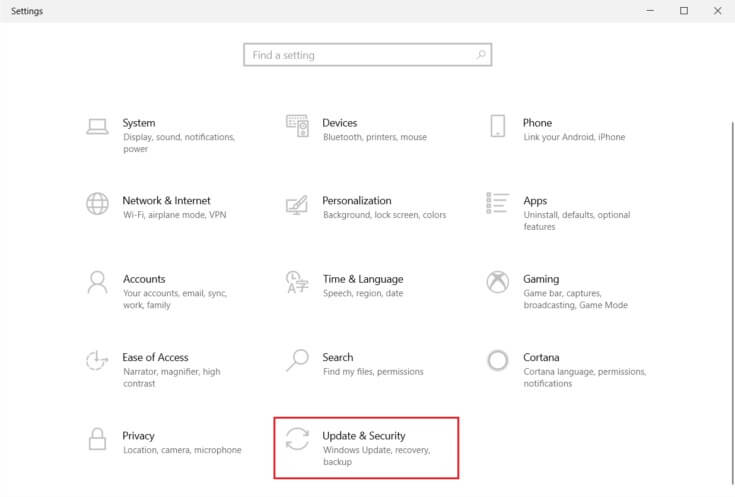
3. Tippen Sie nun auf Erholung im rechten Bereich und wählen Sie Option Starten Sie neu Jetzt drinnen Fortgeschrittenes Start-up.
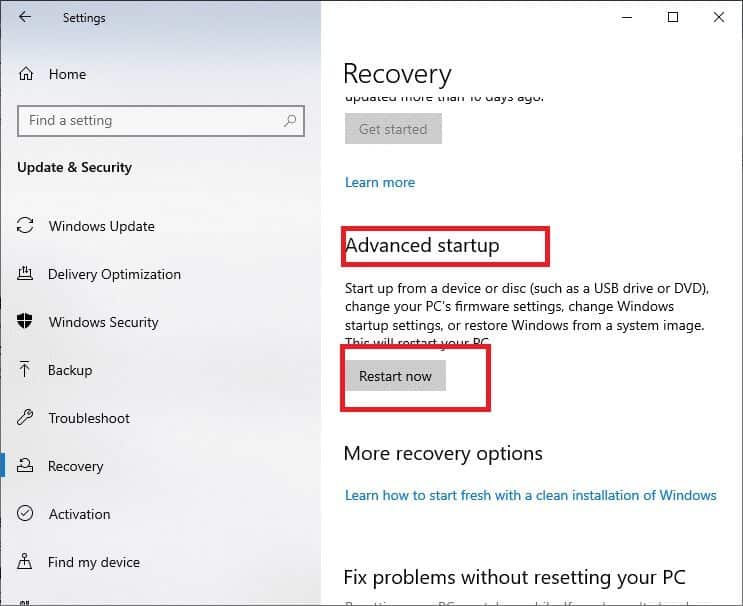
4. Lassen Sie jetzt Ihren Computer Komplett neu starten dieses Mal. eingehen wird Windows-Wiederherstellungsumgebung jetzt sofort.
5. Klicken Sie hier Finde die Fehler und behebe sie.
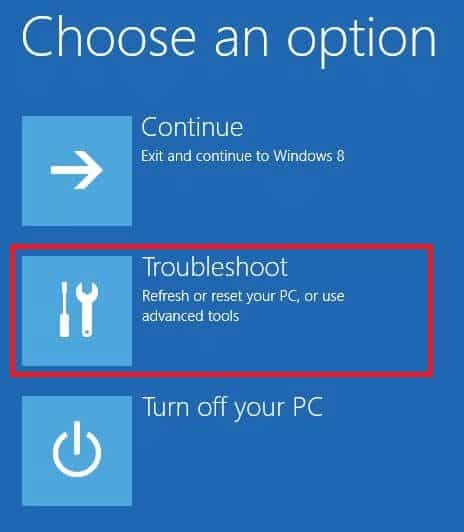
6. Tippen Sie nun auf Erweiterte Optionen Wie gezeigt.
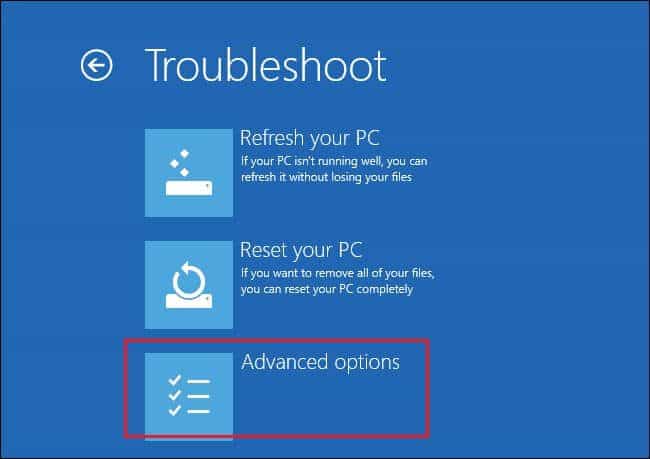
7. Wählen Sie nun Erweiterte Optionen gefolgt von Starteinstellungen.
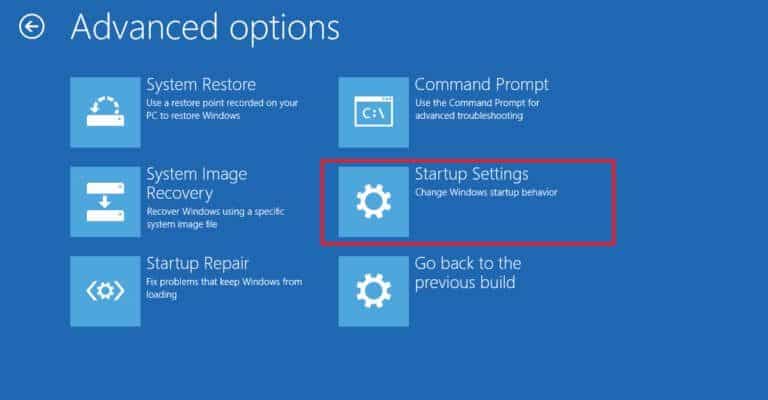
8. Klicken Sie auf Starten Sie neu Und warten Sie, bis es erscheint Bildschirm Starteinstellungen.
9. Drücken Sie Schlüssel (Nummer) 4 betreten Sicherheitsmodus.
Hinweis: Um den abgesicherten Modus mit Netzwerkzugriff zu aktivieren, drücken Sie die 5.
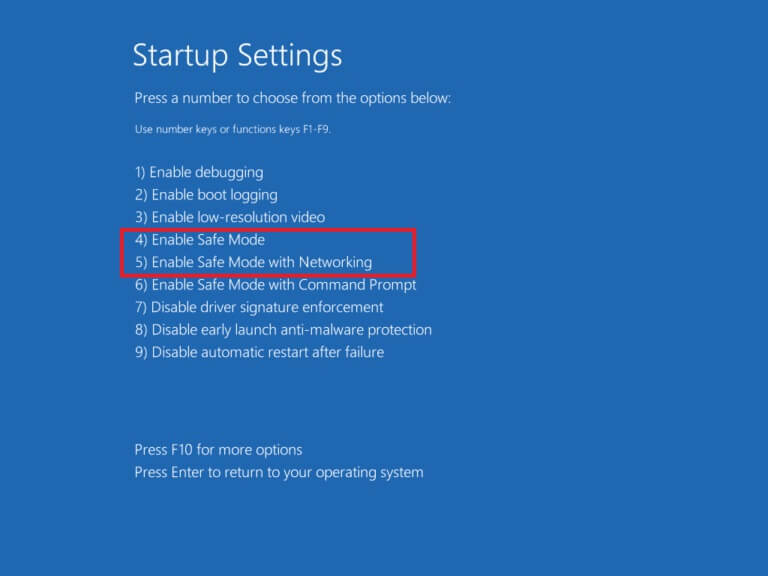
10. Drücken Sie nun Windows-Taste , Und geben Sie ein Anwendungen und Funktionen , und klicke öffnen.
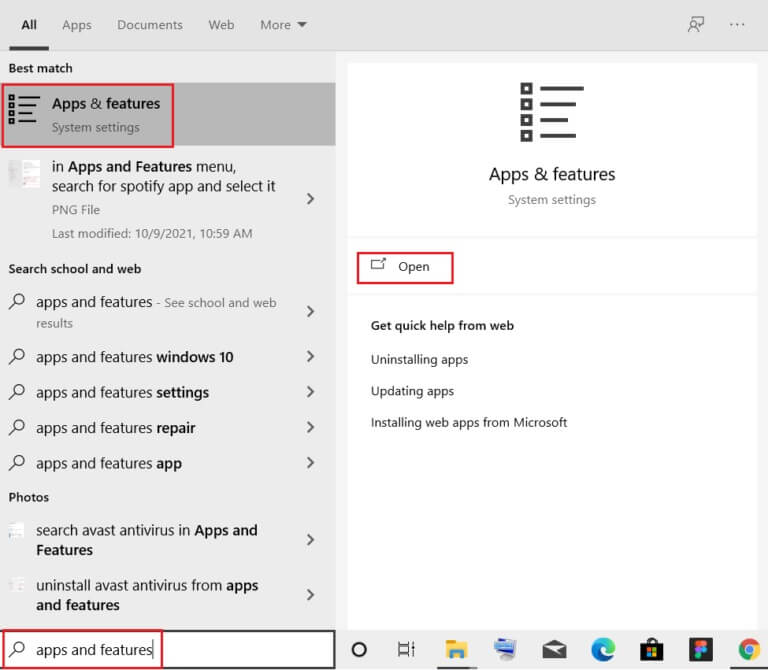
11. Klicken Sie auf Widersprüchliche Anwendung (z. B. Battle.net) und wähle eine Option aus deinstallieren , Wie nachfolgend dargestellt.
12. Klicken Sie auf "deinstallieren" erneut, um es zu bestätigen und zu folgen Anweisungen auf dem Bildschirm zu beenden Prozess deinstallieren.
13. Schließlich tun Starte den Computer neu und überprüfen Sie, ob der Fehlercode weiterhin besteht oder nicht. Wenn dies der Fall ist, versuchen Sie die nächste Lösung.
Wir hoffen, dass diese Anleitung hilfreich war und Sie den Fehler 1500 beheben können. Eine weitere Installation wird durchgeführt. Lassen Sie uns wissen, welche Methode für Sie am besten geeignet ist. Wenn Sie Fragen / Vorschläge zu diesem Artikel haben, können Sie diese auch gerne im Kommentarbereich hinterlassen.